Das Dialogfeld Datenbank aktualisieren wird angezeigt.
Im folgenden Beispiel ist der Ordner Dimensionen ausgewählt, und im Dropdown-Menü Aktionen ist die Option Datenbank aktualisieren ausgewählt.
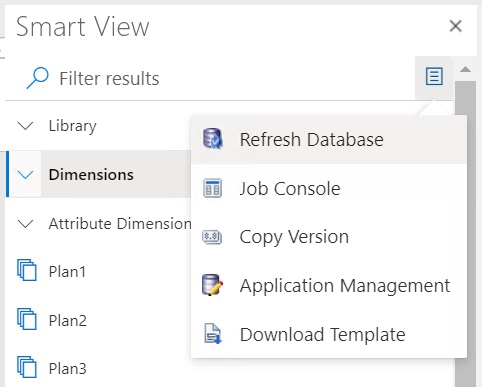
Tipp:
Die Datenbankaktualisierung kann nicht abgeschlossen werden, während ein Job vom Typ "Regel" ausgeführt wird. Prüfen Sie die Jobkonsole entweder im Web oder in Oracle Smart View for Office (Mac and Browser) auf Jobs, die für die Datenbank ausgeführt werden. Führen Sie nach Abschluss aller Jobs die Datenbankaktualisierung aus.